PowerToysは、Microsoft何年も前にリリースされました。これらのユーティリティはパワーユーザーを対象としていましたが、多くのエンドユーザーも同様にそれらを使用しています。 Microsoftが開発した多くの便利で愛されているものと同様に、それらは最終的に廃止されました。マイクロソフトはそれらを復活させることにしました。 PowerToysが復活しました。つまり、ツールを取得するためにフープをジャンプする必要はありません。ツールは現在、プレリリース版です。すべてが利用できるわけではありませんが、開発中のリストがあります。ここでPowerToysを入手できます。
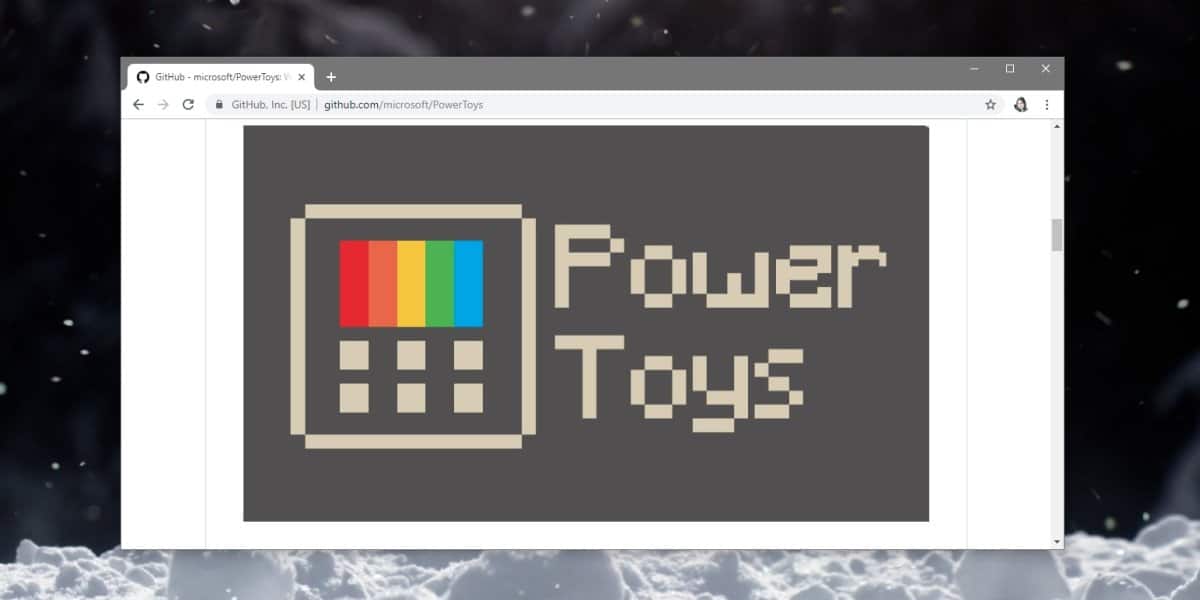
PowerToysを入手
PowerToysは公式からダウンロードできますGithubのリポジトリ。 [リリース]タブに移動し、MSIファイルをダウンロードします。ファイルを実行してインストールします。今のところ、開発された2つのツールはFancyZonesとWindowsキーショートカットガイドです。
FancyZonesはウィンドウマネージャーです。 Windows 10にはWindow Snapがあり、Windowsを管理できるサードパーティのアプリが不足していません。サイズ変更、スタック、スナップ、および配置を行いますが、FancyZonesはこれらのボックスなどをチェックします。設定可能であり、ホットキーで動作します。
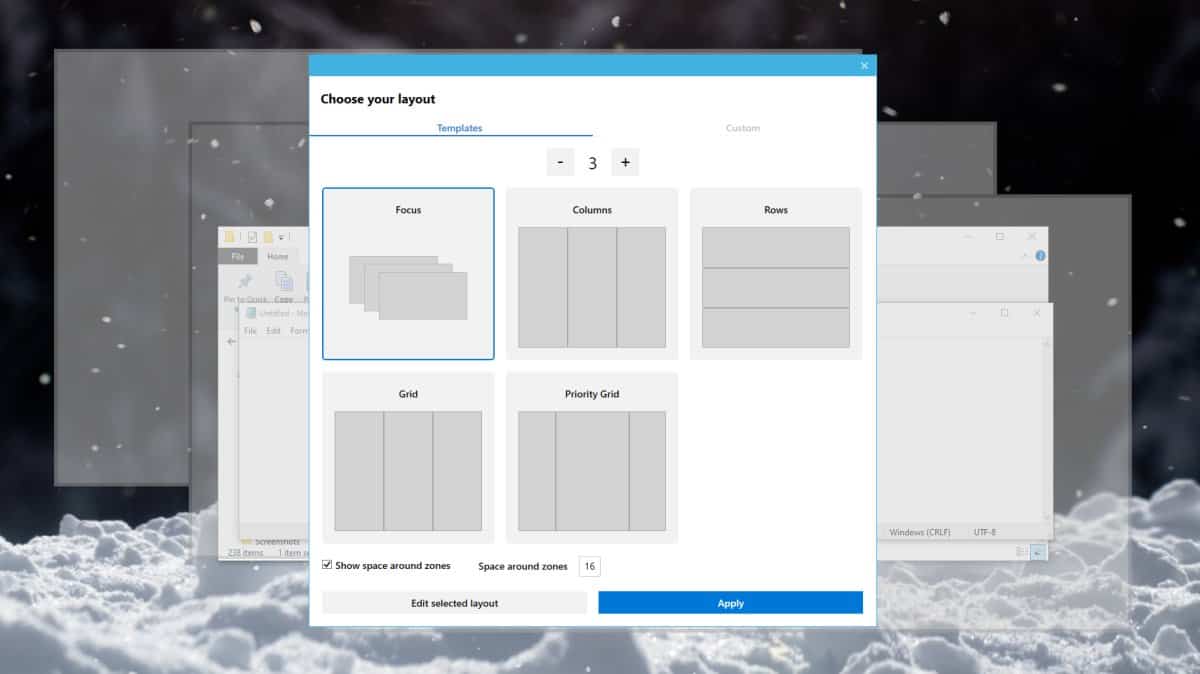
Windowsキーショートカットガイドはショートカットガイドですあなたはそれを手に入れるまであなたが必要だとは知らなかった。使用できる現在のWindowsショートカットが表示されます。常にユニバーサルWindowsショートカットを取得しますが、画面で開いているものに応じて表示されるコンテキスト依存のショートカットもいくつかあります。 Windowsキーショートカットガイドオーバーレイを表示するには、Windowsキーが表示されるまで押し続けます。
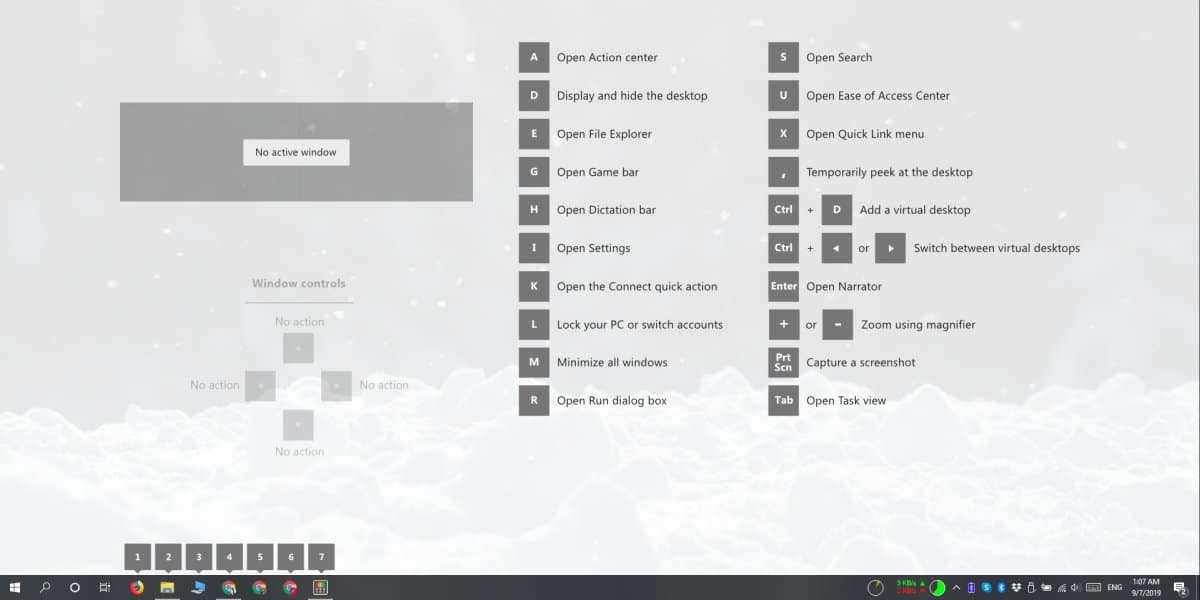
PowerToysにはUWPの変身が与えられています。 システムトレイにアイコンが追加され、そこからアプリの設定にアクセスできます。設定には、PowerToysが持っている2つのツールごとにタブがあります。特定のツールを使用したくない場合は、設定から無効にすることができます。ツールの動作をカスタマイズする場合は、PowerToys設定のタブに移動します。
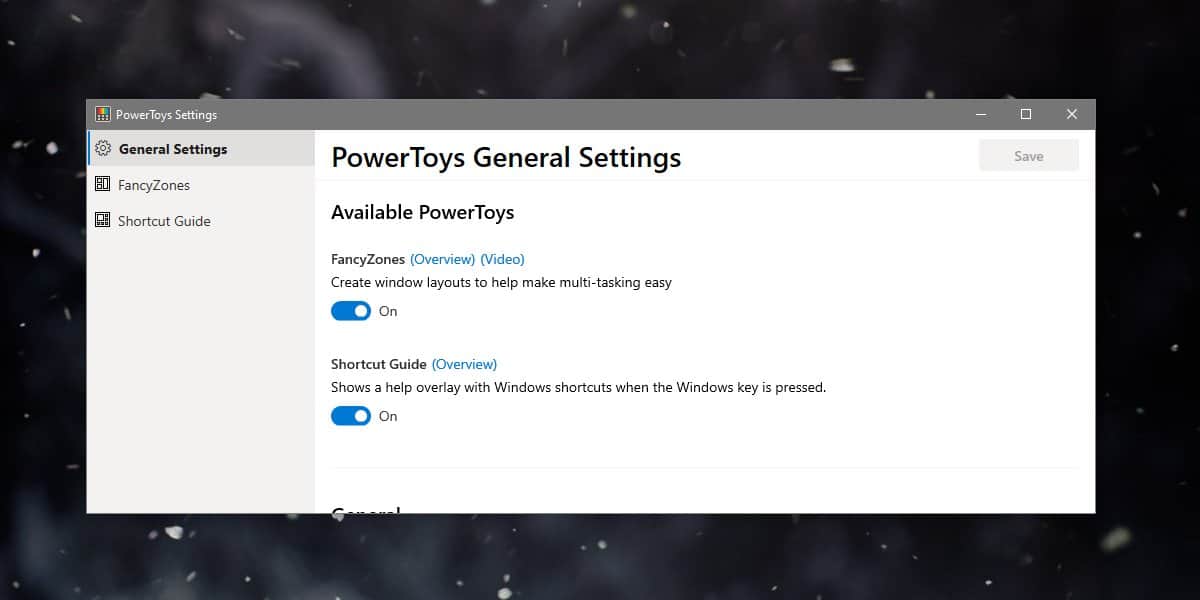
マイクロソフトが取り組んでいる他のツールがありますon、そのうちの1つは画面用のアニメーションGIFレコーダーです。現在、スクリーンキャストGIFを記録する場合は、サードパーティのアプリを使用する必要がありますが、レコーダーがリリースされたら、チェックアウトすることをお勧めします。
PowerToysはどのWindows 10でも動作しますお使いのバージョン。これはプレリリースですので、バグを期待してください。他のツールが利用可能になる時期やPowerToysが安定する時期についてはETAはありませんが、Microsoftがそれを復活させることを選択したことは素晴らしいことです。


コメント